Apple iCloud Drive har kommit fram. Det fungerar nu som en fristående tjänst både på OS X och iOS, och tar upp det till Dropbox och andra molntjänster som möjliggör snabba och bekväma uppladdningar, så att du kan komma åt dina filer över dina Apple-enheter samtidigt som du frigör lite lokalt lagringsutrymme på dina enheter i processen.
Låt oss ta en titt på hur du går till att installera iCloud Drive på både din Mac som kör OS X El Capitan och iOS-enheter som kör iOS 9.
Prissättning
Apple ger dig 5 GB iCloud Drive-lagring gratis, och fyra betalade planer ger upp till 1 TB lagringsutrymme för 9, 99 dollar per månad.
iCloud Drive på Mac OS
På Mac-sidan är det enkelt att installera iCloud Drive. När du installerade OS X El Capitan kanske du har installerat iCloud Drive. Om du inte gjorde det behöver du gå till Systeminställningar> iCloud och markera rutan för iCloud Drive högst upp i listan.
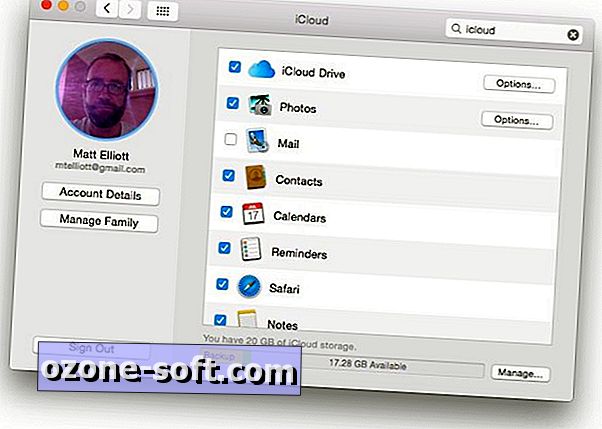
Du hittar en tom iCloud Drive-mapp i Finder; du kan helt enkelt dra filer och mappar till det för att flytta dem från din Mac och till molnet. Du kan också skapa en ny mapp genom att högerklicka i fönstret iCloud Drive. Din mapphierarki kommer dock att vara platt; Du kan lägga till en nivå av kapslad undermapp men inte mer.
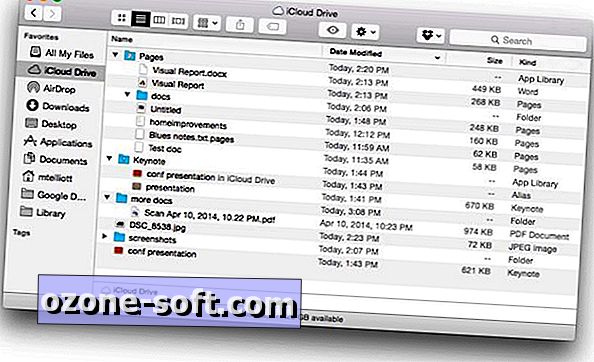
Dessutom bakas iCloud Drive i Apples iWork-appar. Så när du går för att spara ett dokument i sidor eller till exempel en presentation i Keynote, kommer iCloud Drive att listas som en av alternativen spara plats. Första gången du sparar en fil från en iWork-app, skapas en mapp för den i iCloud Drive.
Från och med då kan du välja den mappen istället för att bara dumpa filer i iCloud Drive huvudkatalog. Skulle du spara en iWork-fil till huvudkatalogen, kommer ett alias att placeras i motsvarande mapp i appen.
iCloud Drive på iOS
Med iOS 9 får iCloud Drive sin egen app, som fungerar som ett centralt förråd för visning av filer och mappar du laddat upp till tjänsten. När du konfigurerar iOS 9 fick du en fråga om du ville att iCloud Drive skulle läggas till på din startsida.
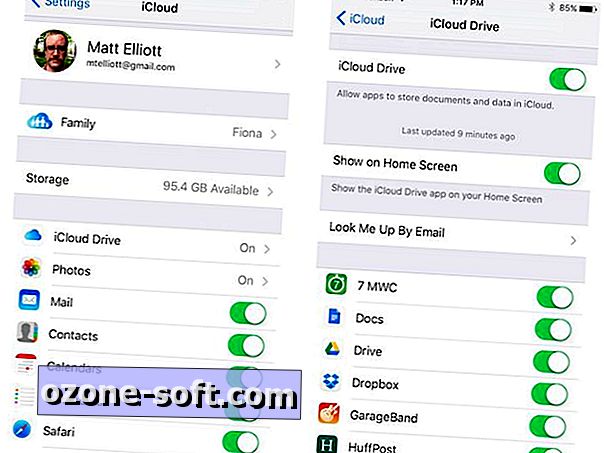
", " modalTemplate ":" {{content}} ", " setContentOnInit ": false} '>
Om du inte tog Apple upp på sitt iCloud Drive-erbjudande, gå till Inställningar> iCloud och tryck på iCloud Drive . Tryck sedan på växlaren för att aktivera iCloud Drive . Tryck sedan på växlaren för Visa på startskärmen för att lägga till iCloud Drive på din iPhones startsida. Nedanför iCloud Drive-växlaren är en lista över appar som stöder iCloud Drive.













Lämna Din Kommentar